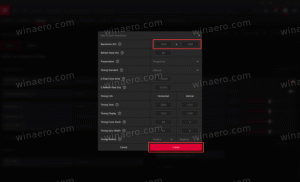Bagikan URL Halaman melalui Kode QR di Google Chrome
Cara Membagikan URL Halaman melalui Kode QR di Google Chrome
Google Chrome sekarang memungkinkan pembuatan kode QR untuk halaman yang sedang Anda jelajahi. Kode QR yang dihasilkan akan mengkodekan URL halaman. Dimungkinkan untuk membaca dengan perangkat yang kompatibel, mis. dengan kamera ponsel Anda, dan bagikan URL antar perangkat dengan cepat.
Iklan
Seperti yang mungkin Anda ingat, fitur baru ini diperkenalkan kembali pada Desember 2019. Itu adalah pekerjaan dalam proses, dan tidak melakukan sesuatu yang berguna. Akhirnya, ini telah berubah. Setelah berbulan-bulan sejak kemunculannya yang pertama, Anda akhirnya dapat menggunakannya untuk berbagi tautan antar perangkat Anda.
Pada tulisan ini, fitur tersebut telah mendarat di cabang Canary saja, tetapi tidak perlu waktu lama untuk mendapatkannya di cabang stabil.
Google Chrome hadir dengan sejumlah opsi berguna yang bersifat eksperimental. Mereka tidak seharusnya digunakan oleh pengguna biasa tetapi penggemar dan penguji dapat dengan mudah mengaktifkannya. Fitur eksperimental ini dapat meningkatkan pengalaman pengguna browser Chrome secara signifikan dengan mengaktifkan fungsionalitas tambahan. Untuk mengaktifkan atau menonaktifkan fitur eksperimental, Anda dapat menggunakan opsi tersembunyi yang disebut 'bendera'. Generator kode QR untuk URL halaman adalah salah satunya. Untuk mencobanya, Anda harus melakukan langkah-langkah di bawah ini dengan asumsi Anda telah menginstal
Google Chrome Canary.Aktifkan Generator Kode QR di Google Chrome
- Buka peramban Google Chrome.
- Ketik teks berikut di bilah alamat:
chrome://flags/#sharing-qr-code-generator.Ini akan membuka halaman bendera secara langsung dengan pengaturan yang relevan. - Pilih opsi Memungkinkan dari daftar tarik-turun di sebelah 'Aktifkan halaman berbagi melalui Kode QR' garis.

- Mulai ulang Google Chrome dengan menutupnya secara manual atau Anda juga dapat menggunakan tombol Luncurkan Ulang yang akan muncul di bagian paling bawah halaman.

Kamu selesai.
Untuk Berbagi URL Halaman melalui Kode QR di Google Chrome
- Buka Google Chrome.
- Navigasikan ke halaman tempat Anda ingin membuat kode QR.
- Sekarang, klik kanan pada halaman web yang terbuka di browser.
- Pilih Hasilkan kode QR untuk halaman ini dari menu konteks. atau gunakan tombol di bilah alamat.

- Kode QR akan ditampilkan.

Kamu selesai. Sekarang Anda dapat membaca kode ini dengan ponsel cerdas Anda.
Setelah Google membuat fitur ini tersedia di Chrome stabil, itu pasti akan menjadi salah satu fitur favorit saya.